 印刷設定
印刷設定 PowerPointで分割印刷してポスターや横断幕を作る方法
PowerPointでA4サイズのデータをA2サイズ程度に拡大し、スライド上で4分割して印刷する方法をご紹介します。貼り合わせてポスターにできるように用紙の重なり部分も作ります。さらに横長の横断幕を作り、ずらし印刷する方法も解説します。
 印刷設定
印刷設定  印刷設定
印刷設定  印刷設定
印刷設定  印刷設定
印刷設定  印刷設定
印刷設定 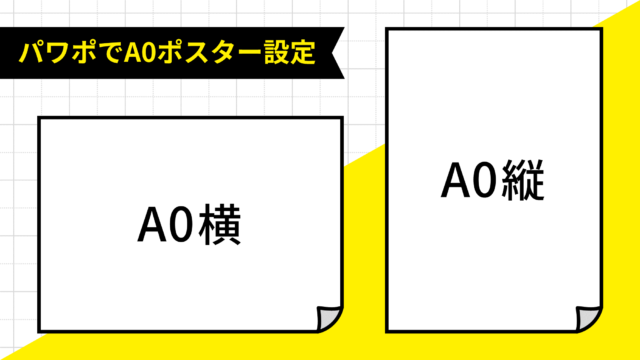 印刷設定
印刷設定  印刷設定
印刷設定  印刷設定
印刷設定 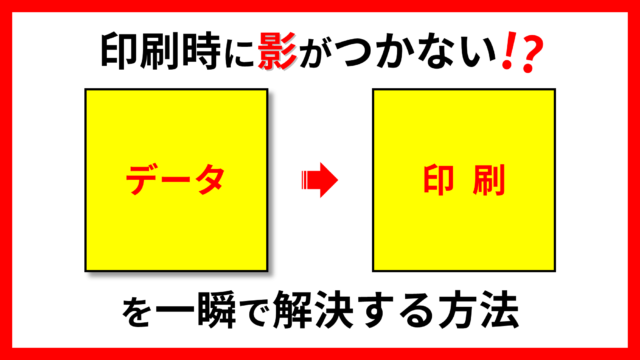 印刷設定
印刷設定  印刷設定
印刷設定